今回はAirMac Time Capsule第5世代のレビューを書きます。
このプロダクトはApple純正のWi-Fiルーター兼NASとして利用できるのがポイントです。比較的新しい無線LAN規格の802.11ac with MIMOに対応しているので、高速で快適なネットワーク環境を構築できるほか、Macと組み合わせれば自動的にTime MachineによってMacのバックアップがワイヤレスで実現することも大きなポイントでしょう。
無線LANルーターとしては正直高価な品ですが、Macと組み合わせることで快適なワイヤレス環境を構築できるし、ワイヤレスHDDとしても利用できるのでかなり永く使用できるプロダクトとなっています。逆に言えば、家にMacがないユーザーはHDDなしのAPPLE AirMac Extremeでも十分かと思います。
APPLE AirMac Time Capsuleの仕様
-HDD 3TB内蔵
-802.11 a/b/g/n/ac対応
-下り最大1300Mbps対応
-MU-MIMO (最大3x3)およびビームフォーミング対応

デザインはAppleらしくとてもシンプルで美しい
外観の樹脂素材はしっとりとした質感でとても高級感があります。上面と底面にさりげなくAppleのロゴがあり、文字が見えるのは背面と底面だけと、徹底してシンプルにしています。シンプルな外観はインテリアとしてもGoodです。
「この白いやつは何?」とよく聞かれることが多いので、無線LANルーターとして見えない のもデザイン性が高いゆえんでしょう。
ルーターとしての性能
周波数帯域5 GHzのIEEE 802.11acの3x3 MIMOに対応しています。無線関連に詳しい方ならわかりますが、理論値は下り1300Mbpsという超高速のネットワーク環境を構築することができます。私のMacBook Pro Retina Late 2013は ac 3x3 MIMOに対応しているため、ac接続で1300Mpbsの転送レートで接続できます。
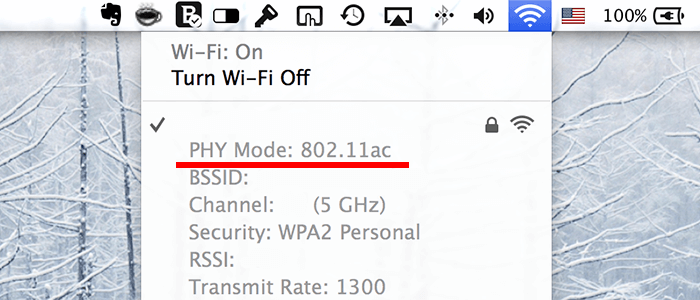
もちろんプロバイダーの提供するネットワーク速度がボトルネックとなり、実速度は20-100Mbpsです。実際に使用してみての感想はTime Capsuleのネットワークは途切れることもなくかなり快適です。
もちろんLTEより安定したネットワークなので、アプリのダウンロードや動画の視聴は快適です。iPhoneは6sシリーズから、iPadはiPad Airシリーズからac MIMO対応なので、モバイルデバイスでもこのルーターの性能を活かせることでしょう。
背面端子
ネットワークのINPUT端子(Ethernet)が1系統ありますので、ここにネットワークのEthernetケーブルを接続します。自動的にWi-Fiネットワークが構築するので、あとは“AirPort Utility”でSSIDとパスワードを設定して使用します。
電源アダプター内臓で背面がとてもすっきりしているので設置も困りません。もちろんこのUSBに外付けHDDを接続してNASとしての容量を増やすこともできます。

5GHz 802.11acの設定方法
AirMac Time Capsuleで5GHz帯域の802.11acを優先的に接続するにはSSIDを手動で構築することが必要となります。この設定ではMacにプリインストールされているAirPort Utilityを起動します。
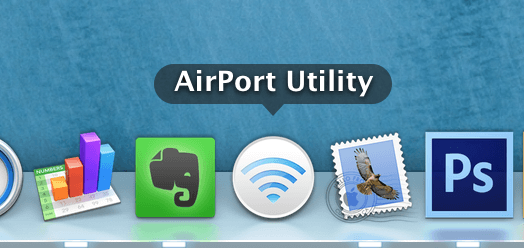
ここでAirMacの設定ができます。AirMacの画像をクリックするとポップアップが出現し、接続しているWi-FiのデバイスやTime CapsuleのIPアドレス等の情報を確認できます。ここで右下の「編集(Edit)」をクリックします。
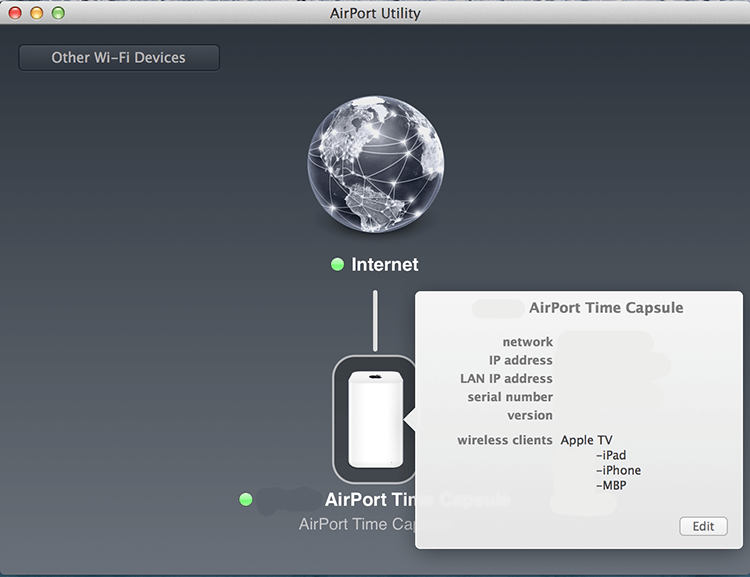
ワイヤレスのタブをクリックし、ワイヤレスオプションをクリックします。

「5GHzネットワーク」にチェックを入れます。SSIDはデフォルトのものとは別のものに設定しておきましょう。これで設定を保存すると、5GHz 802.11acやnを優先的に利用できるSSIDが利用できます。
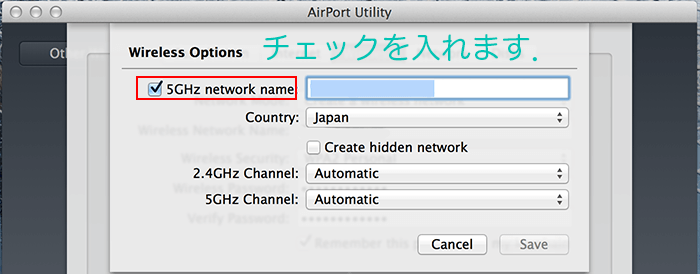
Time MachineはMacをTime Capsuleで接続するだけで自動設定
MacにAirMac Time Capsuleでネットワークを接続すると、Time Machineで自動的にバックアップが設定されます。
ワイヤレスでバックアップを自動的に実行してくれるのが本当に楽です。初回はOSも含めたフルバックアップですが、その後は1時間ごとに差分アップデートなのでバックアップの時間も短いです。
このTime Machineで何度救われたことかわかりませんね、少し前のデータもちゃんと残っているので万一後で必要になってもすぐにコピーして復元することが出来ます。Time CapsuleはTime Machineのために設計されたといっても過言ではありませんから、ワイヤレスでMacを使用されているユーザーに特におすすめしたい理由がこれなんです。
ワイヤレス外付けHDDとしての転送速度はやや遅い
ワイヤレスでのデータ転送は正直速いとは言えません。また他の電波と干渉する場合もありますので、NASとしてガンガンデータをTime Capsuleから頻繁に取り出して使うという用途はあまりおすすめしません。
以前iTunesのデータTime Capsuleに全て入れて運用していたのですが、上手く認識しないなどのトラブルがありました。そのため、Time Capsuleはデータの倉庫 として利用し、たまにアクセスする用途で使っています。頻繁に使うデータはUSB or Thunderbolt接続の外付けHDDや内蔵SSDに保存することをおすすめします。
開封時は特に注意!
本製品は 箱にキツキツに収納されています。これは、開封時にテーブル等から落下させてしまうリスクが非常に高いので、床にマット等のクッション材を敷いた上で開封することを強くおすすめします。

あとがき
ルーターとしては確かに高価な部類ですが、自動的にバックアップできるTime Machineがストレス無く利用できること、ac MIMOが利用できること、3TBものHDDがワイヤレスで利用できる高性能ルーターとして考えると、Macユーザーには強くおすすめしたいプロダクトですね。
iPhoneやiPad、Apple TV等のワイヤレスデバイスでももちろん利用していますが、快適にWi-Fiのネットワークを利用しています。デザインは特に気に入っているのでPC周りをお洒落にしたいユーザーにもおすすめしたいです。

